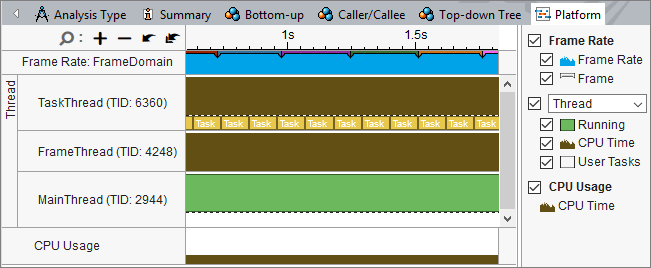インテル® VTune™ プロファイラーのパフォーマンス解析結果では、ユーザータスクと API データを視覚化できます。
パフォーマンス・データの収集を制御するため、アプリケーションに基本アノテーションを追加すると、インテル® VTune™ プロファイラーはそれらのアノテーションをタイムラインに表示します。サポートされるすべてのインストルメントとトレース・テクノロジー (ITT) API タスクは、インテル® VTune™ プロファイラーで可視化できます。
パフォーマンス解析収集に ITT API タスクを含めるには、次の手順に従ってください。
インテル® VTune™ プロファイラー・ツールバーの
 (スタンドアロン GUI)/
(スタンドアロン GUI)/ (Visual Studio* IDE) [解析の設定] ボタンをクリックします。
(Visual Studio* IDE) [解析の設定] ボタンをクリックします。[解析の設定] ウィンドウが表示されます。
[どこを] と [何を] ペインで、解析ターゲットを設定します。
[どのように] ペインで、
 [実行する解析タイプを選択] ボタンをクリックして、解析タイプを選択します。それぞれの解析タイプの詳細は、「パフォーマンス解析の設定」を参照してください。
[実行する解析タイプを選択] ボタンをクリックして、解析タイプを選択します。それぞれの解析タイプの詳細は、「パフォーマンス解析の設定」を参照してください。[ユーザータスク、イベントおよびカウンターを解析] チェックボックスをオンにすると、アプリケーション・コードに追加した API タスク、カウンターおよびイベントを表示できます。
注
[ユーザータスク、イベントおよびカウンターを解析] チェックボックスは、展開表示する [詳細] セクションに表示されることもあります。チェックボックスを有効にするには、タブの上部の [コピー] ボタンをクリックして、変更可能な解析タイプ設定を作成します。詳細は、「カスタム解析」を参照してください。
 [開始] ボタンをクリックして解析を実行します。
[開始] ボタンをクリックして解析を実行します。
収集が完了すると、解析結果は選択された解析タイプに固有のビューポイントで表示されます。収集された API データは次の場所に示されます。
[タイムライン] ビュー: それぞれの API タイプは、[タイムライン] ビューでは異なる表示となります。例えば次の例では、コードはタスク API、フレーム API、イベント API および収集制御 API でインストルメントされています。タスクは、タスクスレッドでイエロー (黄色) のバーで表示されます。フレームは、ピンク (桃色) でタイムラインの上部に表示されます。イベントは、イベント発生時に対応するスレッドに三角形で表示されます。収集制御イベントはタイムライン全体に表示されます。タスク、フレーム、またはイベントにカーソルを移動すると、API タスクのタイプが表示されます。
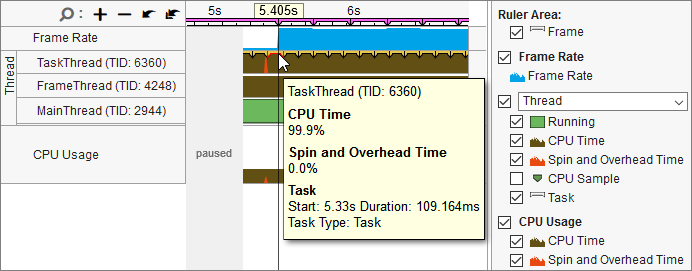
[グリッド] ビュー: [グループ化] を [タスクドメイン/タスクタイプ/関数/コールスタック] または [タスクタイプ/関数/コールスタック] に 設定し、[グリッド] ペインにタスクデータを表示します。
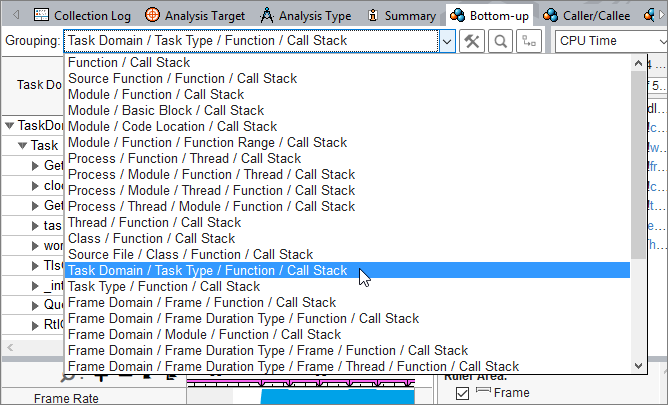
[プラットフォーム] タブ: 個々のタスクは、[プラットフォーム] タブで拡大表示できます。詳しい情報を得るには、タスクにカーソルを移動します。